Поиск записей в мобильном приложении
Вы можете искать записи, такие как контакты, организации, интересы, заметки и возможные сделки, в мобильном приложении Dynamics 365 Sales.
Требования к лицензии и роли
| Тип требования | Вы должны иметь |
|---|---|
| Виды | Dynamics 365 Sales Premium, Dynamics 365 Sales Enterprise, Dynamics 365 Sales Professional или Microsoft Relationship Sales Подробнее: Цены на Dynamics 365 Sales |
| Роли безопасности | Любая основная роль в продажах, например продавец или менеджер по продажам Больше информации: Основные роли в продажах |
Поиск записей
На панели навигации внизу экрана нажмите Поиск и введите текст в поле поиска, чтобы быстро найти нужную информацию. Когда вы начинаете вводить текст, отображаются предлагаемые записи, содержащие текст. Введите слова полностью для получения лучших результатов.
Заметка
Вы должны включить поиск с сортировкой по релевантности для среды, в которой вы включаете мобильное приложение. Дополнительные сведения: Настройка поиска с сортировкой по релевантности для улучшения результатов поиска и производительности
Когда вы выполняете поиск, результаты распределяются по категориям в соответствии с типом таблицы, например, контакты, учетные записи, интересы, заметки и возможные сделки. Например, если вы искали Contoso, результаты будут включать записи, содержащие этот текст, включая контакты, учетные записи и интересы. Коснитесь записи, чтобы просмотреть дополнительные сведения. Вы также можете нажать Увидеть все чтобы развернуть список для категории.
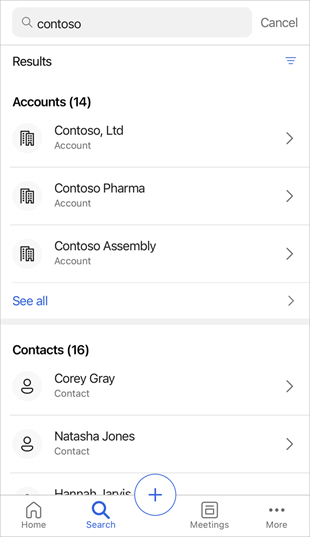
Под полем поиска вы можете увидеть количество записей, найденных в результатах поиска. Рядом с числом результатов есть параметр для фильтрации результатов. Вы можете сузить результаты поиска, включив только соответствующих владельцев или типы записей, и ограничить результаты на основе дат изменения и создания. Коснитесь значка фильтра ( ), а затем выберите вариант фильтра.
), а затем выберите вариант фильтра.
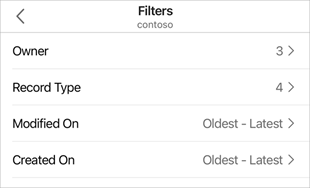
Владелец: указывает имена владельцев, связанных с поисковым текстом. Вы можете нажать на владельца, чтобы уточнить результаты поиска.
Тип записи: указывает тип записей, которые отображаются в результатах поиска, например интересы, возможные сделки, сообщения электронной почты, учетные записи, контакты, вложения и заметки. Вы можете коснуться типа записи, чтобы уточнить результаты поиска.
Изменено: показывает временной интервал для даты последнего изменения записей, отображаемых в результатах поиска. Чтобы изменить временной интервал, коснитесь параметра, а затем выберите периоды времени От и До. Например, если вы выберете От>Неделю назад и До>Сегодня, результаты уточняются для отображения записей, измененных за последнюю неделю.
Создано: показывает временной интервал для даты создания записей, отображаемых в результатах поиска. Чтобы изменить временной интервал, коснитесь параметра, а затем выберите периоды времени От и До. Например, если вы выберете От>Один год назад и До>Сегодня, результаты уточняются для отображения записей, созданных за последний год.
Дополнительные сведения
Использование мобильного приложения Dynamics 365 Sales
Основные сведения